Så här avinstallerar du program på Windows 8
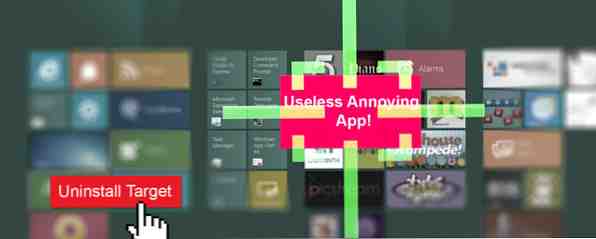
Vill du få ett visst program från din dator? Så här gör du det på Windows 8.
Oavsett om du vill frigöra utrymme på hårddisken 6 sätt att frigöra utrymme på din Windows-dator 6 sätt att frigöra utrymme på din Windows Computer Clutter kan vara en stor nedare på produktiviteten. Med tiden förloras filer, programmen går oanvända och plötsligt är din en gång rymliga hårddisk packad med värdelösa saker och du måste städa upp den ... Läs mer eller bara vill inte behålla program som du aldrig använder, avinstallera program är en bra vana. Men om du är van vid tidigare versioner av Windows, kanske du inte är säker på hur man avinstallerar programvaran i Windows 8. Var är kontrollpanelen? Och hur avinstallerar du moderna appar? Låt oss gå över allt.
Avinstallera skrivbordsprogramvara i Windows 8
4 steg för att helt ta bort besvärlig eller dålig programvara [Windows] 4 steg för att helt ta bort besvärlig eller dålig programvara [Windows] Vi har alla haft det enda programmet som oavsett vad vi har försökt , det skulle inte gå bort. Eller kanske du inte ens vet vad du ska försöka trodde att du helt enkelt fastnade med det här irriterande programmet ... Läs mer, och processen har verkligen inte förändrats mycket. För att sammanfatta: gå till Kontrollpanel, Välj Avinstallera ett program, Välj sedan det program du vill ta bort och klicka på Uninstall. Longtime Windows-användare vet det här, men hur kommer man till kontrollpanelen i Windows 8?
Bra fråga. Det snabbaste sättet kan vara att gå till Startskärm, börja sedan skriva Kontrollera - Kontrollpanelen ska dyka upp i sökresultaten.
Om det inte fungerar för dig, högerklickar du på Startknapp i skrivbordsläge. Du ser alla typer av användbara saker:

Men du kommer dit, när du är i kontrollpanelen kan du klicka Avinstallera ett program, listad under program, för att komma till avinstallationsskärmen. Kontrollera bara din kontrollpanel Visa genom: är satt till Kategori och du får se valet nedan.

När du kommer dit kommer du att se en lista över program som är installerade på din dator.

Hitta och välj det program du vill ta bort, klicka sedan på Uninstall. Detta kommer att starta avinstalleraren för det angivna programmet, vilket kan variera - följ instruktionerna på skärmen, men vet att vissa program kommer att försöka lura dig för att hålla dem.
Det är allt som behövs för skrivbordsprogram, men det kan finnas några program du hittar på startskärmen som du inte hittar i Avinstallera ett program. Vad gör du med dem?
Avinstallera moderna appar i Windows 8
Det finns två typer av program som körs i Windows 8-skrivbordsprogram, som körs på skrivbordet och fungerar så mycket som Windows-programmen alltid har. och moderna appar, som är nya för Windows 8, installeras från Windows Store, brukar köras i helskärmsläge och liknar smartphone-appar.
Moderna appar följer inte samma regler som skrivborden, och en av skillnaderna är hur du avinstallerar dem. De är inte i kontrollpanelen, så hur avinstallerar du moderna appar 6 sätt att lägga till och ta bort moderna program i Windows 8 6 sätt att lägga till och ta bort moderna appar i Windows 8 Moderna appar på Windows 8 fungerar väldigt annorlunda än traditionella Windows-skrivbord appar. De installeras alltid från Windows Store (såvida du inte är utvecklare eller på företagsnätverk) och inte avinstalleras från den traditionella ... Läs mer ?
Gå till Startskärm, högerklicka på den app du vill avinstallera.

Nederst på skärmen hittar du en Uninstall knappen, komplett med en papperskorg ikon. Klicka här och du får en snabb fråga:

Du vet vad du ska göra: klicka Uninstall, och appen är borta. Det är allt.
Observera att om du högerklickar på en skrivbordsapps ikon från startskärmen, klickar du på Avinstallera till avinstallationsprogrammen på kontrollpanelen.
Tredje parts avinstallatörer, och varför du kanske vill använda dem
Vissa människor gillar inte att använda avinstallationsverktygen inbyggda i Windows, eftersom de lämnar bakom filer. Till exempel: om du avinstallerar ett spel, installerar du det senare, kanske du märker att dina sparar fortfarande finns där. Andra program kan lämna några inställningar, medan demoversioner av programvara kommer att lämna en anteckning som säger att de är utgått (förhindrar att du bara installerar programvaran igen för att få ytterligare en kostnadsfri provversion).
Om du vill helt avinstallera ett visst program - inställningar, sparar och alla - kommer de vanliga verktygen som erbjuds av Windows inte att klippa den. Det är därför vi har gått över de bästa avinstallatörerna för tredje part. 3 Bästa avinstallationsprogram för tredje part och varför du behöver dem 3 bästa avinstallationsprogram för tredje part och varför du behöver dem För att avinstallera ett Windows-program kan du inte bara slå "Ta bort" - Du måste köra programvarans avinstallationsprogram. Tyvärr avlägsnar inte alternativet "Avinstallera ett program" i Windows Kontrollpanel helt det ... Läs mer .
Till exempel är IObit Uninstaller (gratis) ett bärbart program som låter dig avinstallera Windows-program Så här installerar och avinstallerar du Windows-program i bulk Hur man installerar och avinstallerar Windows-program i bulk En massinstallatör eller avinstallerare kan spara dig massor av tid. Kom ihåg den sista gången du satte upp en ny dator? Vi ska lära dig hur du gör dessa uppgifter i en blixt. Läs mer . Det innebär att du kan ställa in programvaran för att ta bort flera program och sedan arbeta genom dem en i taget.

Ett annat verktyg som är värt att titta på är Revo Uninstaller ($ 40), känt för sin användarvänlighet. Med det kan du avinstallera ett program snabbt bara genom att högerklicka på skrivbordsgenväggen:

Min kollega Mihir säger att Comodo Program Manager (gratis) är hans favorit avinstallerare. Det är snabbt och lämnar mindre än liknande program.

Det finns andra program där ute som erbjuder uninstallers, till exempel CCleaner.
Vad avinstallerar du?
Vi har pekat på den bästa Windows-programvaran Den bästa Windows-programvaran Den bästa Windows-programvaran Windows simmar i ett hav av gratis applikationer. Vilka kan du lita på och vilka är de bästa? Om du är osäker eller behöver lösa en viss uppgift, konsultera den här listan. Läs mer, men jag skulle vilja veta vad du tycker är värst. Vad avinstallerar du och varför? Fyll i mig i kommentarerna nedan, okej?
Åh, och när vi pratar om hemsk programvara, så här tar du bort crapware som följde med datorn. Så här tar du bort oönskade Crapware från ditt helt nya Windows 7-system. Så här tar du bort oönskade Crapware från ditt helt nya Windows 7-system Läs mer .
Utforska mer om: Windows 8, Windows 8.1.


